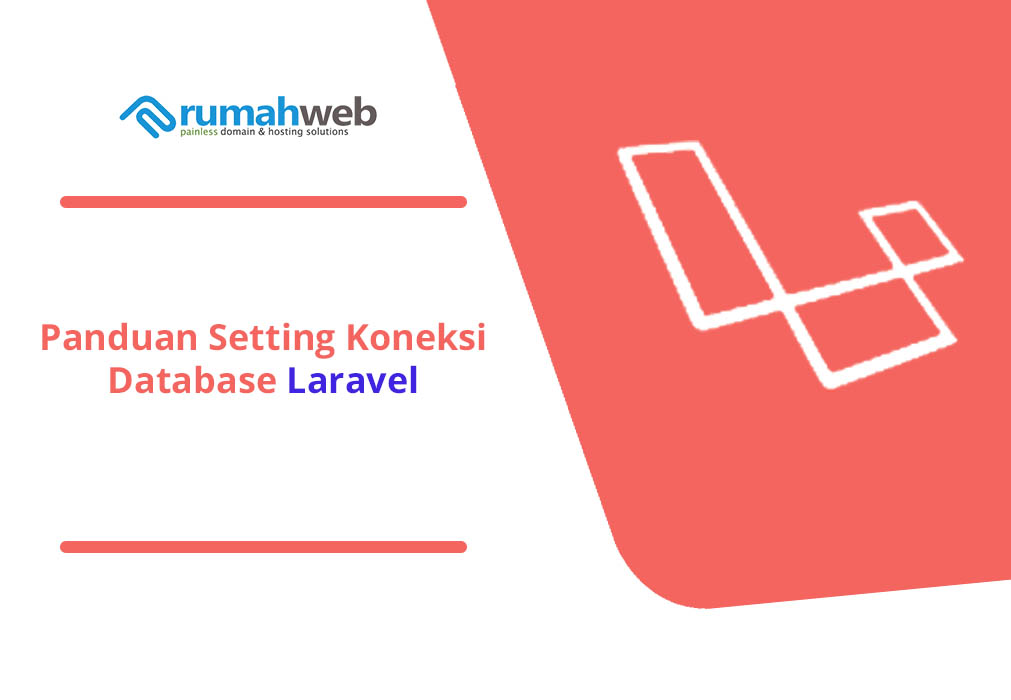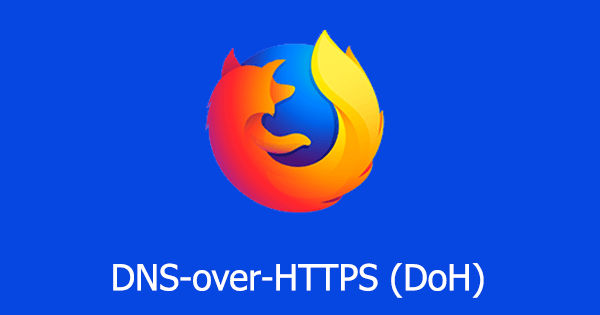Melanjutkan panduan upload Laravel ke hosting, selanjutnya kami akan membahas bagaimana cara setting database Laravel di cPanel hosting Rumahweb.
Namun sebelum kami bahas cara setting koneksi database Laravel di cPanel, terlebih dahulu kami akan mengulas sedikit tentang apa itu laravel secara singkat. Simak informasi berikut ini.
Apa itu Laravel?
Laravel adalah framework berbasis bahasa pemrograman PHP yang saat ini mulai banyak digunakan oleh developer di seluruh dunia. Framework Laravel dikenal karena kemudahannya dalam proses pembuatan dan pengelolaan aplikasinya.
Untuk membuat framework laravel, anda bisa membuatnya terlebih dahulu di localhost melalui aplikasi web server local seperti XAMPP atau Laragon. Setelah project laravel anda selesai, Anda bisa mengupload file website dan databasenya ke hosting agar aplikasi Anda dapat diakses secara online.
Saat ini, seluruh hosting Rumahweb telah mendukung Framework Laravel. Anda bisa menggunakan salah satu dari Shared Hosting, Cloud Hosting atau Unlimited Hosting agar aplikasi Anda dapat diakses secara online.
Setting Database Laravel
Sebelum melakukan setting database Laravel, pastikan bahwa file websitenya telah di upload ke hosting Anda dengan benar. Setelah itu, Anda bisa mengikuti panduan berikut.
Step 1. Buat database di cPanel
Langkah pertama yang perlu Anda lakukan adalah membuat database di cPanel. Berikut langkah-langkahnya :
- Login ke cPanel hosting Anda.
- Klik menu Databases.
- Klik tombol create database, lalu masukkan nama database yang akan dibuat.
- Selanjutnya, buat user database dan masukkan password usernya.
- Langkah terakhir, berikan privilege user database.
Selengkapnya tentang cara membuat database di cPanel bisa Anda pelajari melalui link berikut : cara membuat database di cPanel
Step 2. Export dan Import database dari localhost
Bagi Anda yang sebelumnya membuat project laravel melalui Localhost, Anda dapat melakukan export dan import databasenya dari localhost ke hosting. Berikut langkah-langkahnya.
Export database localhost
Pada panduan ini, kami menggunakan web server local XAMPP untuk membuat project laravelnya. Untuk akses ke phpMyAdmin, silahkan ikuti step by step berikut ini.
- Pastikan bahwa database service telah Anda aktifkan di control panel XAMPP.
- Setelah aktif, buka browser dan akses link berikut : localhost/phpmyadmin.
- Di sebelah kiri panel phpMyAdmin, akan terlihat database yang sudah Anda buat sebelumnya. Klik pada database laravel yang Anda gunakan, lalu tekan Export.
- Setelah itu, klik tombol Go untuk mengunduh databasenya. Backup database akan berupa file dengan ekstensi .sql.

Selengkapnya tentang cara export database di localhost bisa Anda baca referensi berikut.
Import database localhost
Setelah selesai export database di localhost, selanjutnya Anda dapat mengupload database ke hosting. Pastikan bahwa Anda telah membuat database di cPanel sesuai step 1 di panduan ini. Setelah itu, ikuti langkah berikut :
- Klik menu phpMyAdmin di cPanel hosting Anda.
- Klik database yang akan akan digunakan, lalu klik menu Import.
- Langkah selanjutnya, klik tombol “Browse” untuk mengupload file .sql yang telah Anda backup sebelumnya.
- Setelah itu, klik tombol ‘Go’ untuk memulai proses import databasenya.
Selengkapnya tentang cara import database di phpMyAdmin bisa Anda pelajari pada artikel berikut.
Step 3. Setting koneksi database
Setting koneksi database Laravel dilakukan melalui file .env. Untuk melihat file .env ada dimana, Anda bisa melakukan pengecekan pada file index.php seperti pada gambar dibawah ini :
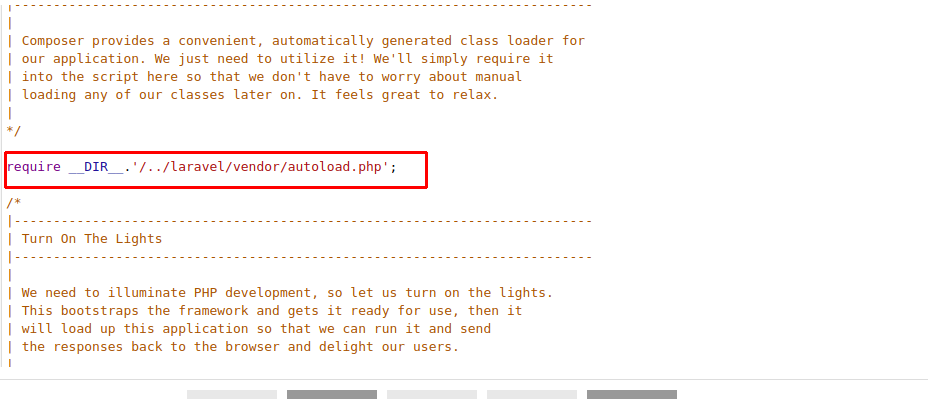
Setelah mengetahui letak file .env, silahkan inputkan host (localhost), nama database, username dan password user databasenya. Berikut contohnya.
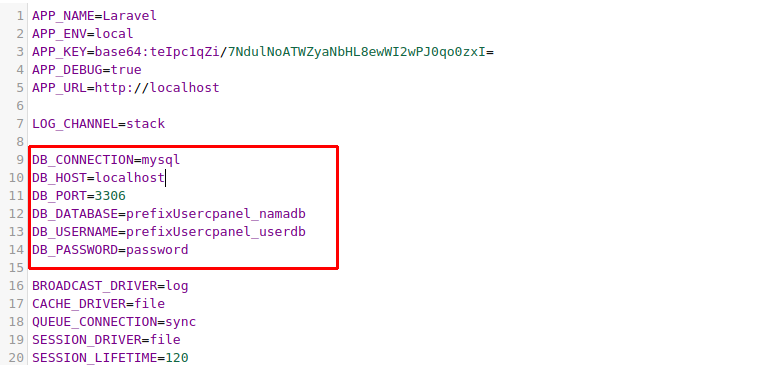
Setelah selesai setting koneksi database tersebut, silahkan Anda mencoba akses kembali website Laravel di hosting.
Demikian panduan koneksi database pada Laravel, selamat mencoba. Jika Anda mengalami kendala dalam proses koneksi database tersebut, Anda bisa menghubungi kami melalui email atau ticket.